Cara Menggabungkan Dua Teks Dalam Kolom Menjadi Satu Kolom Dalam Excel
Menggabungkan Teks dari Dua Kolom ke Satu Kolom - Dalam artikel sebelumnya kita sudah membahas tentang memisahkan angka Debit dan Transfer ke masing - masing kolom.
Dalam artikel ini kita akan bahas sebaliknya yaitu bagaimana menggabungkan angka Debit dan Transfer tersebut jika ingin digabungkan pada satu kolom yang sama.
Perlu juga kita ketahui bahwa pola dan rumus yang digunakan tentu saja berbeda antara pembahasan sebelumnya dengan pembahasan pada artikel ini.
Untuk lebih jelasnya tentang rumus apa saja yang digunakan dalam penggabungan teks dan angka ini mari kita bahas bersama - sama sampai dengan selesai.
Menggabungkan Dua Teks Kedalam Satu Kolom Pada Excel
Dalam artikel sebelumnya untuk memisahkan angka dri deret teks ada 4 rumus yang digunakan yaitu MID, RIGHT, FIND dan LEN.
Proses dan rumusnya memang cukup panjang karena rumus diatas akan digabungkan sesuai dengan kebutuhannya.
Sedangkan pada pembahasan ini rumus yang digunakan memang relatif jauh lebih mudah.
Ada dua cara yang akan kita gunakan untuk menggabungkan teks dan angka dalam Excel.
Cara yang pertama adalah dengan menggunakan rumus Excel CONCATENATE dan cara yang kedua adalah dengan menggunakan tanda sambung & ( dan ).
Untuk hasil sebenarnya kedua cara diatas akan sama - sama menampilkan gabungkan teks dan angka.
Hanya saja dengan menggunakan rumus CONCATENATE menurut saya memang jauh lebih mudah.
Dalam Excel rumus CONCATENATE ini fungsinya adalah untuk menggabungkan beberapa teks menjadi satu.
Ini memang berbeda dengan pembahasan sebelumnya dimana untuk memisahkan angka dari teks memang tidak ada rumus yagn secara khusus bisa kita gunakan untuk kebutuhan tersebut.
Untuk contoh pembahasan kita silahkan perhatikan gambar berikut ini :
Dalam contoh gambar tersebut sudah ada gabungan Debit dan Transfer yang kita tambahkan dengan teksnya.
Awalnya angka Debit dan Transfer tersebut dipisahkan kedalam masing - masing kolomnya.
Selanjutnya dengan menggunakan rumus kedua angka tersebut kita gabungkan degan menambahkan teks.
Adapun untuk cara yang pertama dengan menggunakan symbol & rumus yang digunakan adalah sebagai berikut :
="Debit :"&A4&" Trf : "&B4
Sedangkan dengan menggunakan rumus CONCATENATE tampilan rumusnya adalah sebagai berikut :
=CONCATENATE("Debit :";A4;"Trf : ";B4)
Seperti yang disebutkan diatas bahwa untuk hasil kedua cara atau kedua rumus diatas akan menampilkna hasil yang sama.
Jadi, silahkan pilih kira - kira dari kedua cara diatas kita akan menggunakan cara yang mana yang sekiranya paling mudah digunakan.
Jika sudah paham tentang fungsi dan penggunaan rumus CONCATENATE silahkan gunakan cara yang kedua.
Tetapi jika belum memahami cara penggunaan rumus tersebut silahkan gunakan atau silahkan pilih cara yang pertama.
Itulah pembahasan kita kali ini tentang cara menggabungkan teks dan angka dalam Excel dan semoga artikel ini bermanfaat untuk semua pembaca.

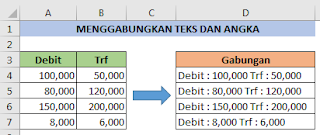
Post a Comment for "Cara Menggabungkan Dua Teks Dalam Kolom Menjadi Satu Kolom Dalam Excel"